Алхам 1Доорх линкээр хандаж аппликейшнийг татна:
https://help.callpro.mn/downloads/teamviewer15.exeАлхам 2Доорх зааврын дагуу аппликейшнийг суулгана:

Teamviewer_setup файл дээрээ mouse хоёроо дараад
Run as administrator товчыг дарж дарааллын дагуу аппликейшнийг суулгана.
Алхам 3Аппликейшнээ суулгасны дараа доорх тохиргоог хийнэ.

How do you want to proceed? хэсэгт
- Installation to access this computer remotely(unattended) сонголтыг сонгоно уу.
How do you want to use TeamViewer? Хэсэгт
- Company/Commercial use сонголтыг сонгоод Accept-finish дарна уу.
 Next
Next товч дарна уу.
Алхам 4TeamViewer аппликейшндээ өөрийн нэр болон нууц үгээр бүртгэл хийнэ.
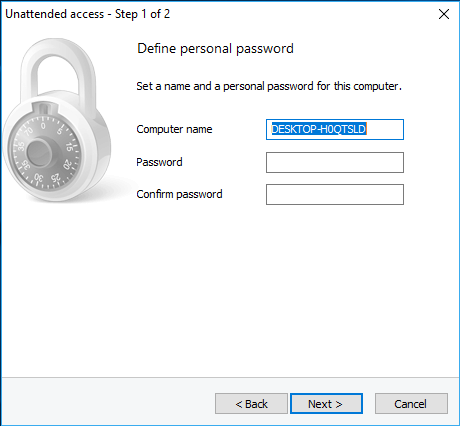
Талбарыг бөглөөд
Next дарна уу.
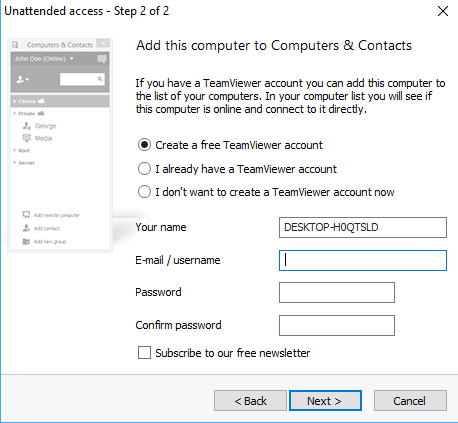
Талбарыг бөглөөд Next товчыг дарна уу. Аппликейшн суугдаж цонх нээгдэнэ
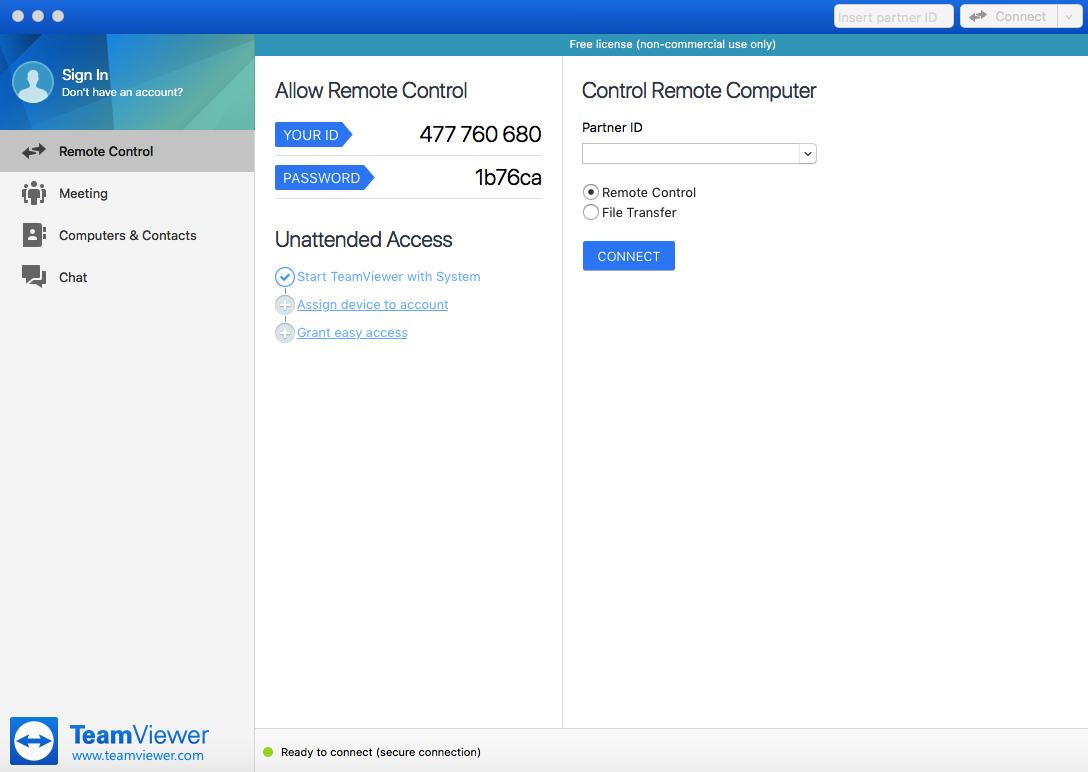
Та КоллПро ХХК-ны инженерээс үйлчилгээ авахдаа
- YOUR ID
- PASSWORD хэсэгт байрлах айди болон нууц үгийг өгнө үү.
Мөн инженер үйлчилгээ үзүүлж байх үед давхар оролдлого хийхгүй, компьютероо унтраахгүй байхыг анхаарна уу.